【Everything】ファイルサイズをKBではなくMB・GBで表示する方法
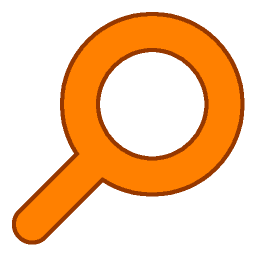
この記事では、Windowsの高速データ検索ソフト「Everything」でサイズ列項目の表示単位をKBからMBやGBに変更する方法を書きます。
以下の手順です。
- 上部の「ツール」をクリック
- 「オプション」をクリック
- 左側の「表示」をクリック
- 「ファイルサイズの表示単位」を「KB」から「自動」に変更する
- 「OK」をクリック
デフォルトからだったか僕がうっかり変更しちゃっていたのかは定かじゃないですが、サイズの単位がKBでした。13GBの動画だと13,631,488KBと表示されて見にくいったらありゃしないです。
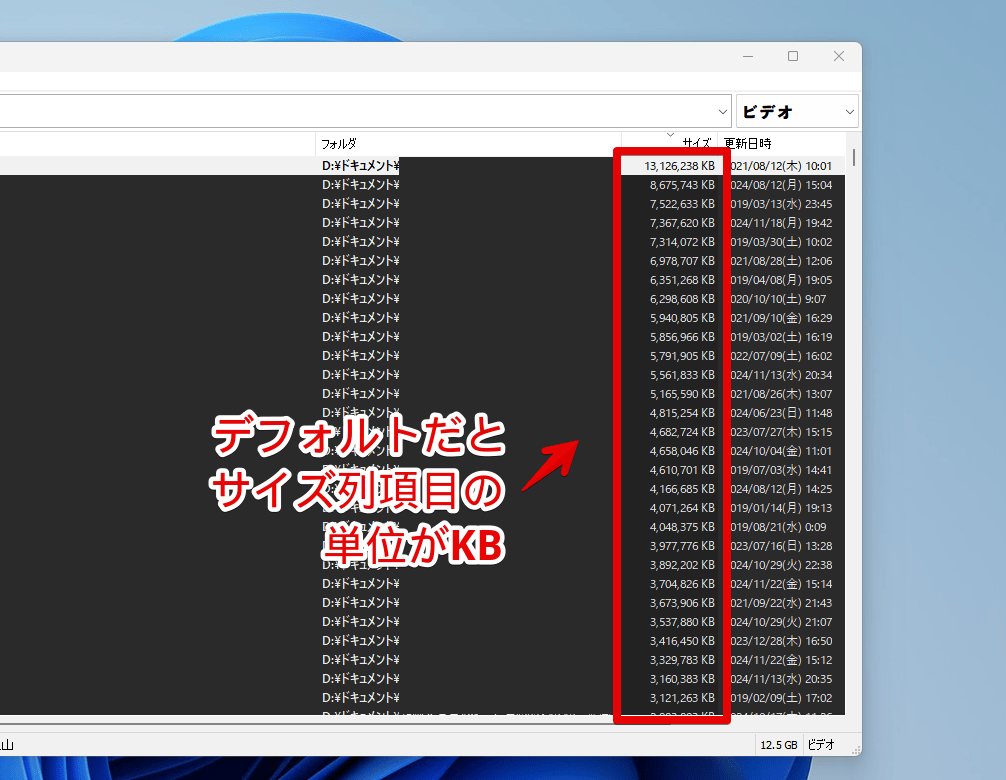
設定から変更できます。
Everythingのサイズ表示単位を変更する手順
設定を開く
「Everything」を起動して、上部のツールバー内にある「ツール」→「オプション」をクリックします。
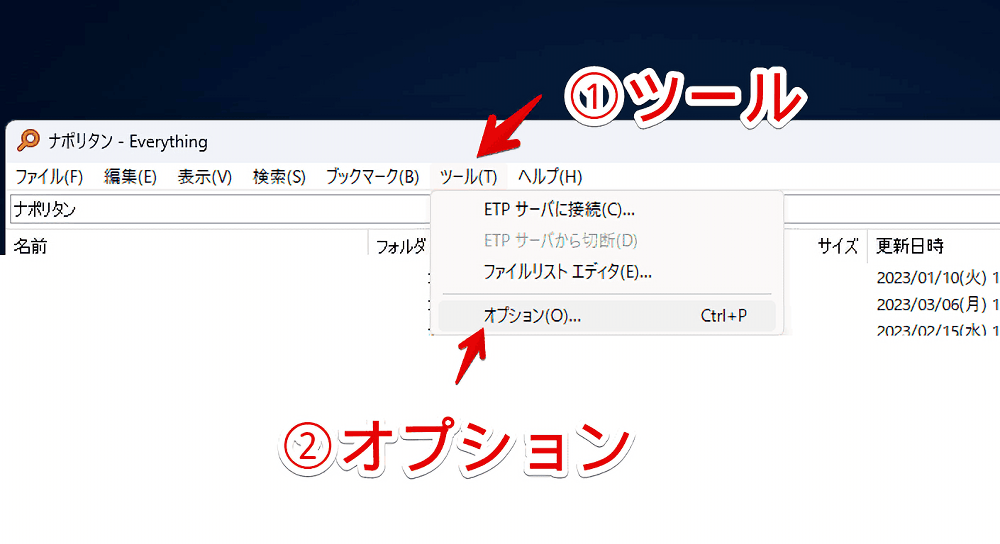
ファイルサイズの表示単位を変更する
左側サイドバーの「表示」をクリックします。
「ファイルサイズの表示単位」を「自動」にします。
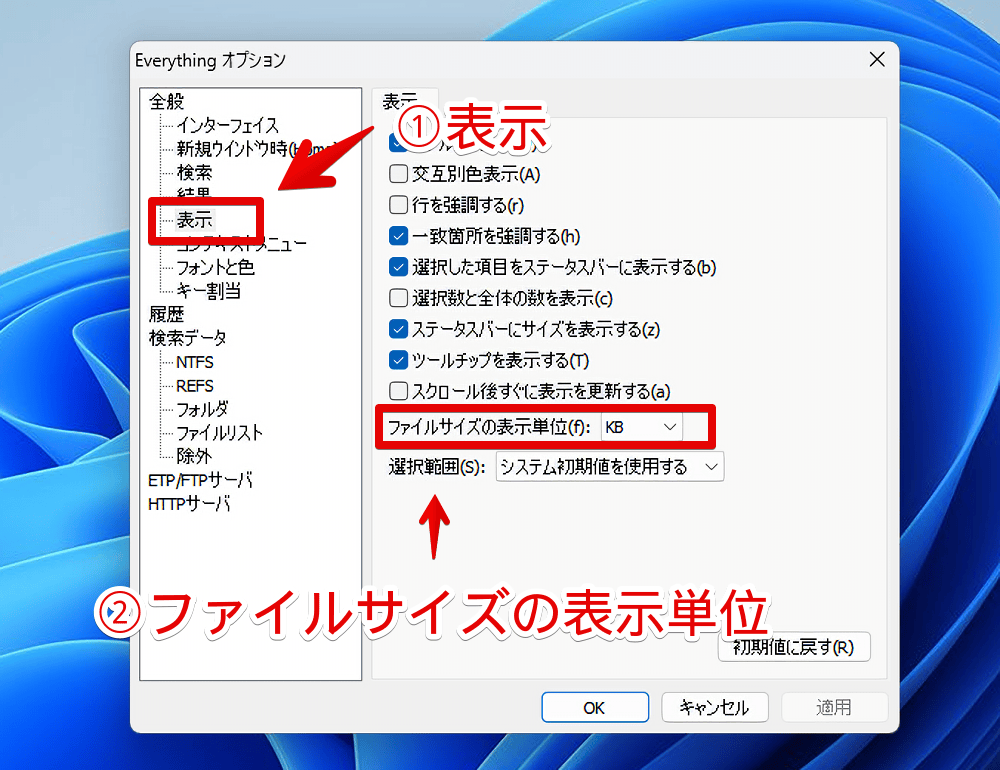
自動になったら「OK」をクリックして設定画面を閉じます。
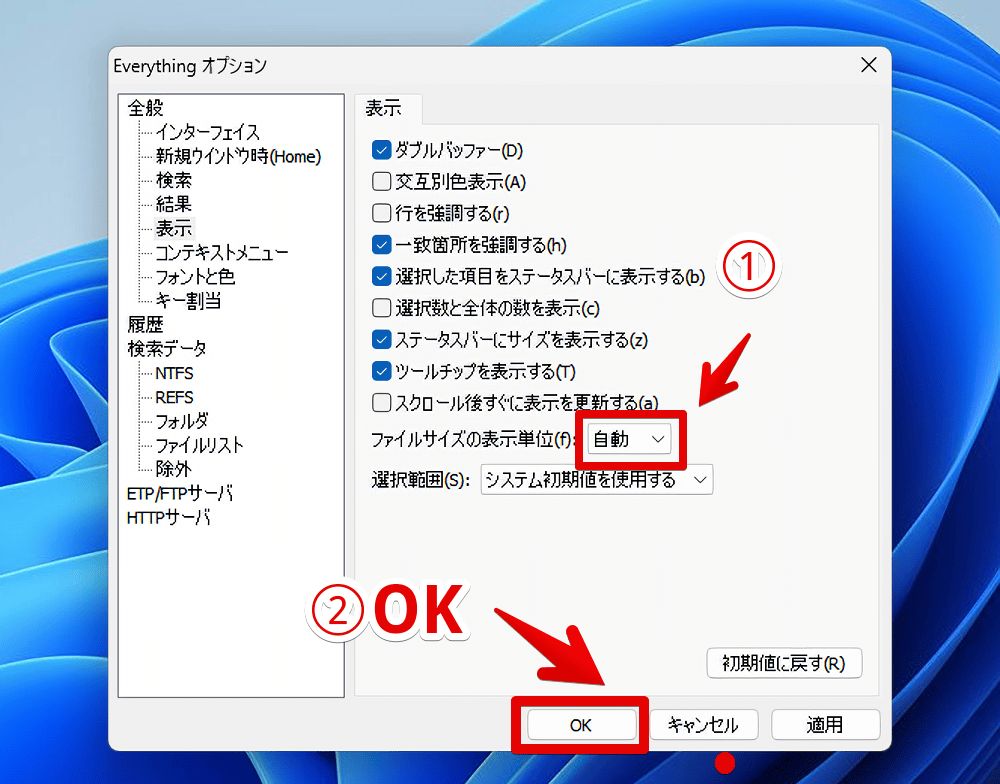
変わったか確認
サイズ列項目の単位がファイルサイズに応じて変わるようになります。1000KB未満ならKBで表示されて、1000KB以上だとMB表記になります。1000MB以上はGBです。
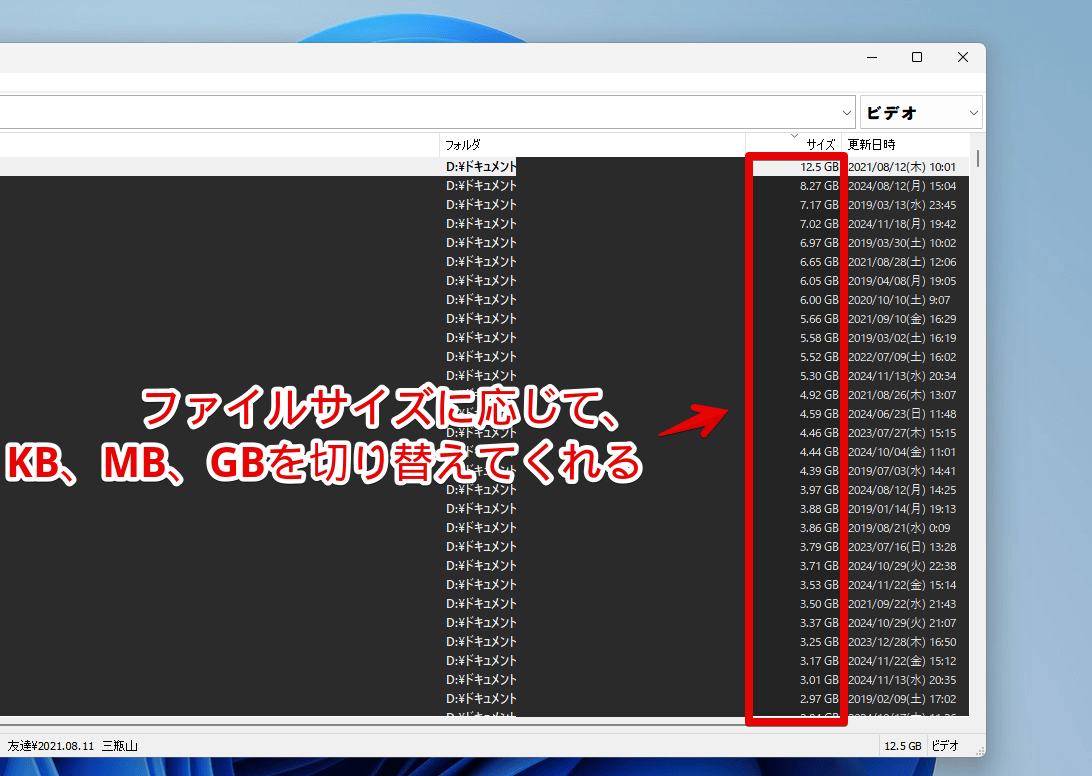
感想
以上、「Everything」でサイズ列項目の表示単位をKBからMBやGBに変更する方法でした。

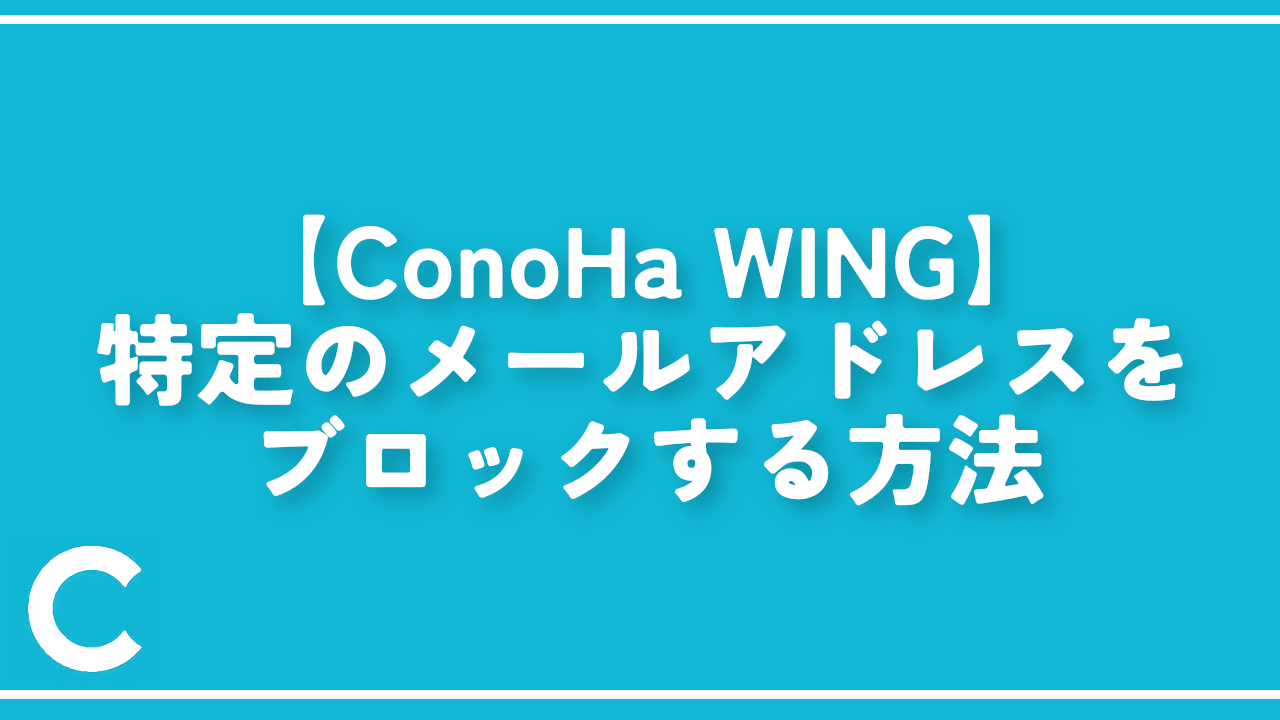

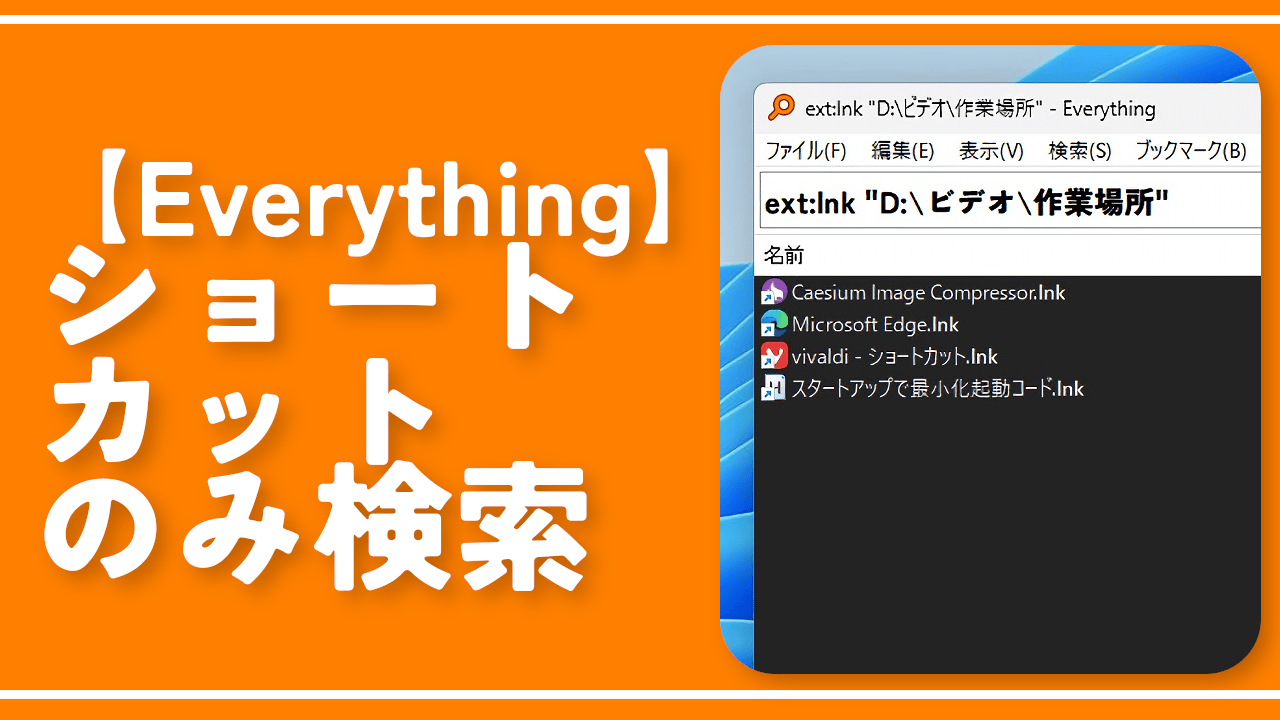
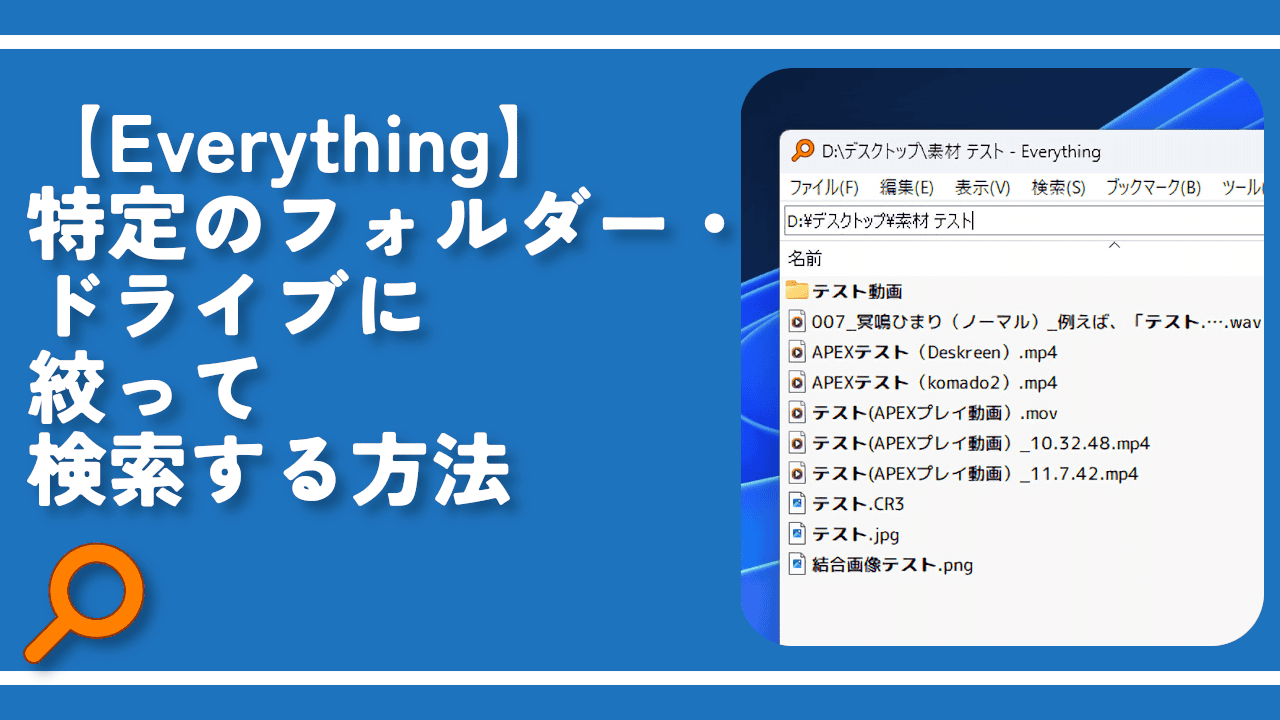
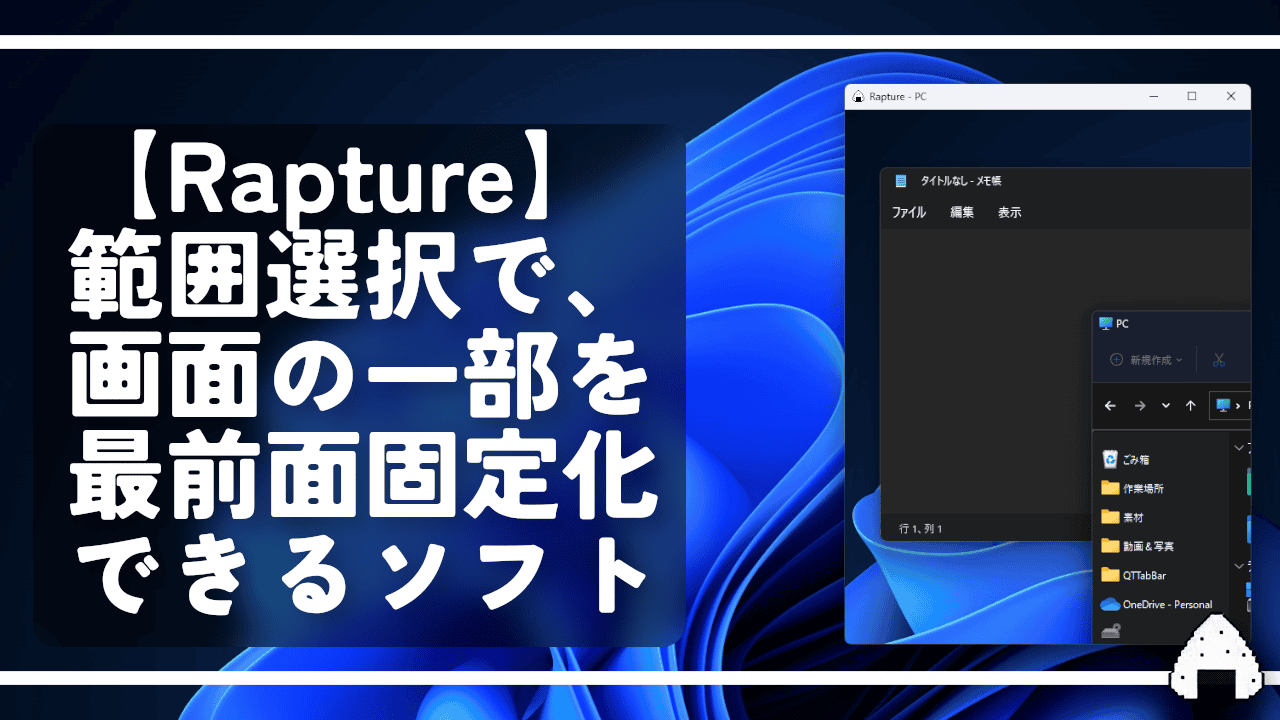

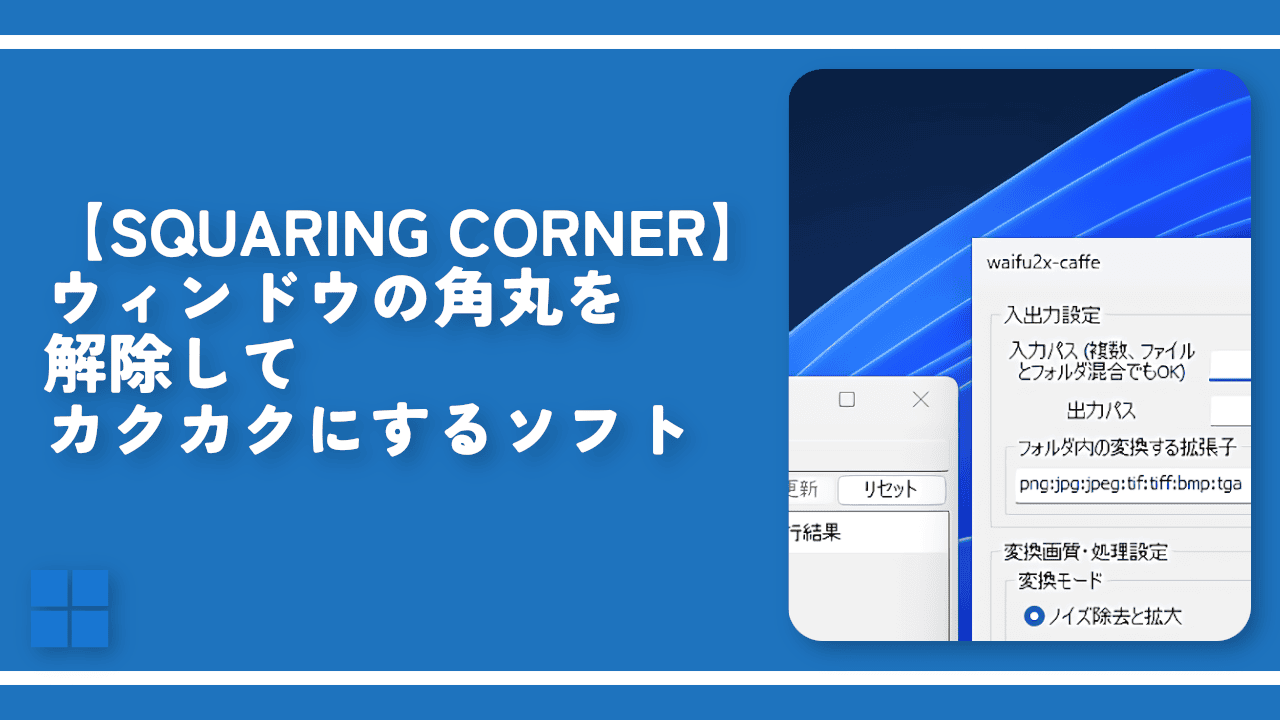
ディスカッション
コメント一覧
まだ、コメントがありません